打夯机的三维建模【含全套CAD图纸和三维建模和WORD说明书】
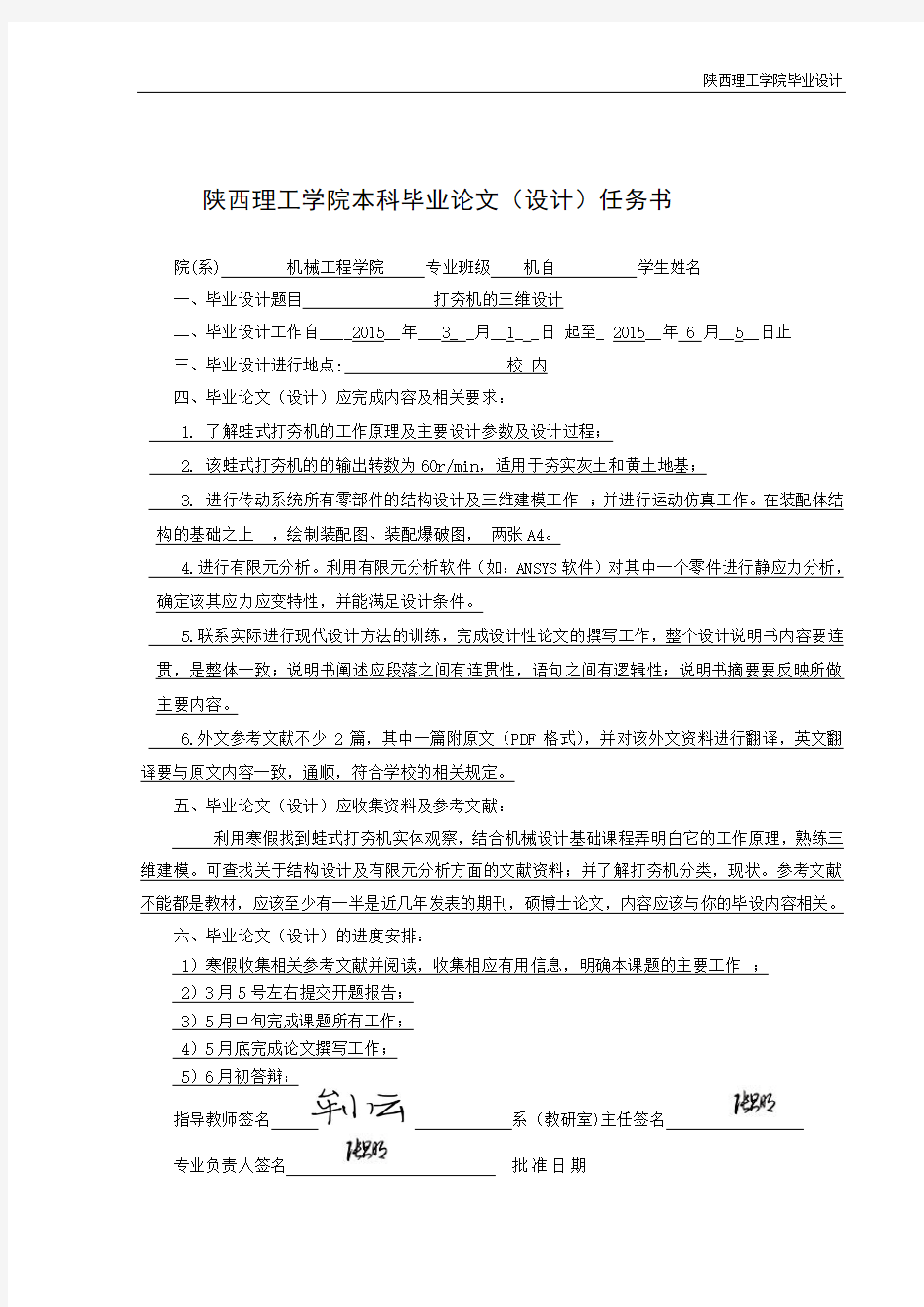
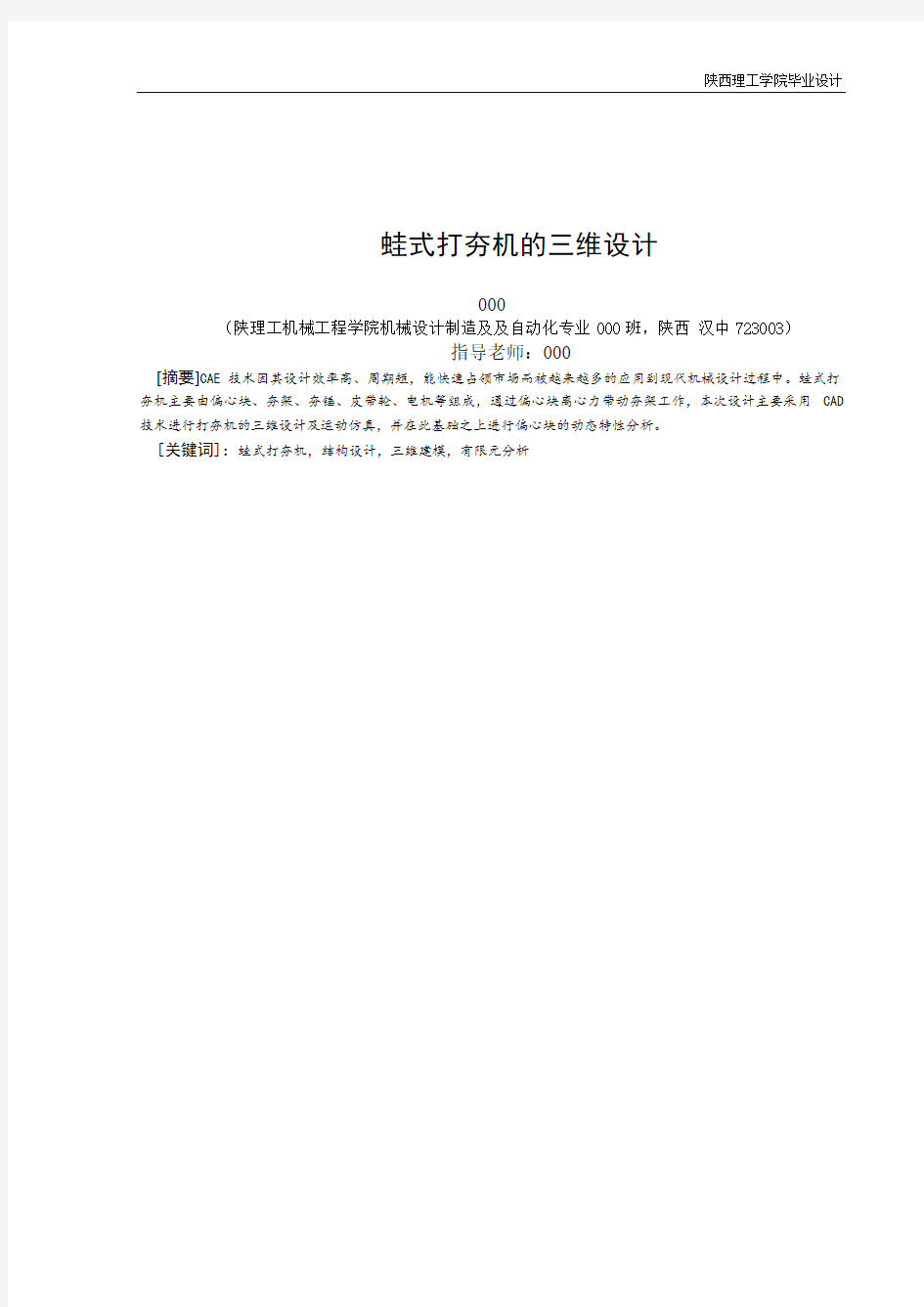
陕西理工学院本科毕业论文(设计)任务书
院(系) 机械工程学院专业班级机自学生姓名
一、毕业设计题目打夯机的三维设计
二、毕业设计工作自____2015__年___3_ _月__1_ _日起至_ 2015__年 6 月__5__日止
三、毕业设计进行地点: 校内
四、毕业论文(设计)应完成内容及相关要求:
1. 了解蛙式打夯机的工作原理及主要设计参数及设计过程;
2. 该蛙式打夯机的的输出转数为60r/min,适用于夯实灰土和黄土地基;
3. 进行传动系统所有零部件的结构设计及三维建模工作;并进行运动仿真工作。在装配体结
构的基础之上,绘制装配图、装配爆破图,两张A4。
4.进行有限元分析。利用有限元分析软件(如:ANSYS软件)对其中一个零件进行静应力分析,
确定该其应力应变特性,并能满足设计条件。
5.联系实际进行现代设计方法的训练,完成设计性论文的撰写工作,整个设计说明书内容要连
贯,是整体一致;说明书阐述应段落之间有连贯性,语句之间有逻辑性;说明书摘要要反映所做主要内容。
6.外文参考文献不少2篇,其中一篇附原文(PDF格式),并对该外文资料进行翻译,英文翻译要与原文内容一致,通顺,符合学校的相关规定。
五、毕业论文(设计)应收集资料及参考文献:
利用寒假找到蛙式打夯机实体观察,结合机械设计基础课程弄明白它的工作原理,熟练三维建模。可查找关于结构设计及有限元分析方面的文献资料;并了解打夯机分类,现状。参考文献不能都是教材,应该至少有一半是近几年发表的期刊,硕博士论文,内容应该与你的毕设内容相关。
六、毕业论文(设计)的进度安排:
1)寒假收集相关参考文献并阅读,收集相应有用信息,明确本课题的主要工作;
2)3月5号左右提交开题报告;
3)5月中旬完成课题所有工作;
4)5月底完成论文撰写工作;
5)6月初答辩;
指导教师签名系(教研室)主任签名
专业负责人签名批准日期
蛙式打夯机的三维设计
000
(陕理工机械工程学院机械设计制造及及自动化专业000班,陕西汉中723003)
指导老师:000
[摘要]CAE技术因其设计效率高、周期短,能快速占领市场而被越来越多的应用到现代机械设计过程中。蛙式打夯机主要由偏心块、夯架、夯锤、皮带轮、电机等组成,通过偏心块离心力带动夯架工作,本次设计主要采用CAD 技术进行打夯机的三维设计及运动仿真,并在此基础之上进行偏心块的动态特性分析。
[关键词]:蛙式打夯机,结构设计,三维建模,有限元分析
3D design of tamping machine
000
(Grade00,Class0,Major Mechanical Design and Manufacture and automation,Mechanical
Enginieering Dept,Shaanxi Univetsity of Technology,Hanzhong 723000,Shaanxi)
Tutor:000
Abstract: CAE technology have more and more applied to the modern mechanical design process, because of its high efficiency, short cycle and can quickly occupy the market.Frog hammer is mainly composed of eccentric block, tamper, rammer, pulley, motor and so on, through the frame work of eccentric block centrifugal force to drive ram, this design mainly adopts CAD technology for 3D design and motion simulation of tamping machine, and on this basis to analyze dynamic characteristics of eccentric block.
Keywords: frog rammer, structure design, 3D modeling,finite element analysis
目录
1绪论 (1)
1.1CAE技术的发展 (1)
1.2蛙式打夯机的概述 (1)
1.3本课题的主要工作 (2)
2蛙式打夯机总体参数设计计算 (3)
2.1确定偏心块质量 (3)
2.2确定电动机功率 (3)
2.3第一对带轮的设计 (4)
2.3.1带传动设计 (4)
2.3.2选取带型 (4)
2.3.3确定带轮的基准直径并验证带速 (4)
2.3.4确定中心距离、带的基准长度并验算小轮包角 (5)
2.3.5确定带的根数z (5)
2.3.6确定带轮的结构和尺寸 (5)
2.3.7计算压轴力 (5)
2.4第二对带轮的设计计算 (6)
2.4.1带传动设计 (6)
2.4.2选取带型 (7)
2.4.3确定带轮的基准直径并验证带速 (7)
2.4.4确定中心距离、带的基准长度并验算小轮包角 (7)
2.4.5确定带的根数z (8)
2.4.6确定带轮的结构和尺寸 (8)
2.4.7计算压轴力 (8)
3轴的设计计算键的选择 (9)
3.1轴1的设计与校核 (9)
3.1.1求作用在带轮上的力 (9)
3.1.2 初步确定轴的最小直径 (9)
3.1.3 轴的结构设计 (10)
3.1.4 求轴上的载荷 (11)
3.1.5 按弯曲扭转合成应力校核轴的强度 (12)
3.1.6 精确校核轴的疲劳强度 (12)
3.2 轴2的设计 (16)
3.2.1初步确定轴的尺寸 (16)
3.2.2 带轮4上轴的整体设计 (16)
4蛙式打夯机的三维建模及运动仿真 (22)
4.1零件建模 (18)
4.1.1偏心块建模 (18)
4.1.2带轮的三维建模 (19)
4.1.3夯头体的三维建模 (20)
4.1.4 其余零件建模 (21)
4.2蛙式打夯机的三维装配 (22)
4.3 蛙式打夯机的运动仿真 (25)
5 ANSYS有限元分析 (26)
CAD三维建模方法
2011年9月-12月………………………………………………………………………………………………………………………………………………………………学习Auto CAD的总结 Auto CAD 三维建模方法研究 学院: 专业: 姓名: 学号:
电话: 一、题目 Auto CAD三维建模方法研究 二、摘要 本文介绍如何使用Auto CAD创建三维模型。在创建三维模型的创作过程中,Auto CAD的使用占有很重要的地位,本文就是在实际运用的基础上,对平时的运用技法做了总结,介绍了Auto CAD创建三维模型的技法。本文从Auto CAD的具体运用、三维效果图到AutoCAD的实际运用以及具体实例的讲解,使我们对Auto CAD在建筑效果图中的使用技法有个清晰的了解,并且通过文中所叙述的操作流程,切实地掌握Auto CAD在建筑效果图中创建三维模型的技巧,使绘制水平上一个台阶。 三、关键词 CAD Auto CAD 三维建模可视化建模基本模型 建模方法 四、正文 常规的三维建模软件有Auto CAD、3Dmax等等。比较的话CAD 的三维建模更多是从数据上确定位置,通过拉线条来形成面,不仅麻烦,而且有些异形或交错的地方无法形成或是非常复杂的操作后才能达到要求
相比较而言,3Dmax的建模就比较方便,是按照体块的方式来的,而且材质、光影、环境光的效果比CAD的三维要强很多。 但是,3Dmax建模软件有一个很大的缺点,那就是数据不够精确,造成了模型的不可度量性。在这方面,Auto CAD软件就展现出了自己的优点---点位、尺寸相当精确。这些优点使得Auto CAD在工程建设建模中有着相当重要的地位,所以本文选择了使用Auto CAD三位精确建模。 Auto CAD三维建模首先应做什么首先应当熟悉世界坐标系和三维空间的关系。其次是掌握CAD的用户坐标系以及多个视图的使用技巧。另外必须熟悉面域的操作和多段线的编辑。将多条直线转化为多段线必须在xoy面上进行。 如何灵活使用三维坐标在三维实体建模的作图过程中,要经常地变换坐标系统,从而有利于作图。CAD的世界坐标系是不变的,主要是用户坐标系的变换,其命令为“UCS”,它可以完成平移、新建坐标方向、旋转等功能。用户可以选择需要的项目。如果选择新建项,用户即可确定Z轴方向,利用三点重新定坐标系或分别绕X、Y、Z 轴旋转任意角度。也可以打开工具条点击图标,常用的项目用户一定要熟练。 哪些二维绘图中的命令可以在三维模型空间继续使用纯正的二维绘图命令应理解为没有宽度和厚度的图线,因此又称为二维线框命令。这些命令只能在XOY面上或与该坐标面平行的平面上作图,它们是:圆及圆弧、椭圆和圆环,多义线及多段线、多边形和矩形、文
CAD三维建模实例
CAD三维建模实例操作一-----创建阀盖零件的三维模型将下面给出的阀盖零件图经修改后,进行三维模型的创建。阀盖零件图如图1所示。 ●图形分析: 阀盖零件的外形由左边前端倒角30度的正六边体,右边四个角R=12mm的底座,中间有一个倒45度角和R=4mm连接左右两边。该零件的轴向为一系列孔组成。根据该零件的构造特征,其三维模型的创建操作可采用: (1)拉伸外轮廓及六边形; (2)旋转主视图中由孔组成的封闭图形; (3)运用旋转切除生成30度和45度、R4的两个封闭图形,生成外形上的倒角;(4)运用差集运算切除中间用旋转生成的阶梯轴(由孔组成的图形旋转而成),来创建该零件中间的阶梯孔,完成三维模型的创建。 如需室内设计学习指导请加QQ技术交流群:106962568 庆祝建群三周年之际,如今超级群大量收人!热烈欢迎大家! ●零件图如图1所示。
图1 零件图 具体的操作步骤如下: 1.除了轮廓线图层不关闭,将其他所有图层关闭,并且可删除直径为65mm的圆形。然后,结果如图2所示。 图2 保留的图形 2.修改主视图。将主视图上多余的线条修剪,如图3所示。 3.将闭合的图形生成面域。单击“绘图”工具条上的“面域”按钮,框选所有的视 图后,按回车键,命令行提示:已创建8个面域。
4.旋转左视图。单击“视图”工具条上的“主视”按钮,系统自动将图形在“主视平面”中显示。注意:此时,显示的水平线,如图4 a)所示。输入“RO”(旋转)命令,按回车键,再选择右边的水平线(即左视图)的中间点,输入旋转角度值90,按回车键,完成左视图的旋转如图4 b)所示。在轴测图中看到旋转后的图形如图4 c)所示。 图4 a)旋转前图4 b)放置后 提示:图中的红色中心线是绘制的, 用该线表明二视图的中心是在一条 水平线上。 图4 c)轴测视图 5.移动视图将两视图重合的操作如下: ①单击“视图”工具条上的“俯视”按钮,系统自动将图形转换至俯视图中,如图5所示。 图5 俯视图显示图6 标注尺寸 ②单击“标注”菜单,选择“线性”标注,标注出二图间的水平距离,如图6所示。标注尺寸的目的是便于将图形水平移动进行重合。
AutoCAD三维建模教程
AutoCAD三维建模教程:公告牌制作流程先来看看最终效果: 本题用的主要方法: 1、应用“拉伸”命令的“路径”选项; 2、灵活设置UCS。 3、应用视图转换。 下面,是本习题的详细绘图步骤讲解。 1、首先,绘制侧面框架一。
(1)绘制框架的轮廓线。利用“PL”或“L”命令绘制轮廓线,两条线夹角可控制在65度。 (2)圆角连接框架。利用“F”命令,圆角两对象。 (3)在A和b1点两点之间作一圆弧,圆弧高度可如图所示。 (4)删掉下方的横线Ab1。 接下来,利用多段线的合并命令将以上对象合并为一个整体。 2、绘制另一侧的框架及底部框架。
(1)设置视图。单击“视图”工具栏的“东南等轴测”按钮,将视点设置为“东南等轴测”。绕X轴旋转当前UCS,旋转角度为-90度。 (2)复制框架1,距离为250,得到框架2。效果如上图左所示。 (3)利用“PL”命令按图示尺寸绘制底部框架。 3、绘制上下部框架。
先设置视图。单击“视图”工具栏的“三点”按钮。单击点C指定坐标新原点,单击点b2指定X轴正向,单击点C’指定Y轴正向。 启用“直线”命令,指定点F的坐标50,0,0,输入距离250,得到直线FG。 同理,得到直线HJ。 4、绘制拉伸圆。
绘制顶部的拉伸圆。 先设置视图。单击“UCS”工具栏的“Y”按钮,指定旋转角度为-90。 启用“圆”命令,作圆心在C点,圆半径为5的圆。 同理,在C’点也作一等半径圆。 绘制公告牌横杆的拉伸圆。 旋转视图到当前作图面上。单击“UCS”工具栏的“X”按钮,指定旋转角度为90。 启用“圆”命令,绘制横杆的两个拉伸圆。 绘制底部支架的拉伸圆。 启用“三点”设置视图命令,指定新原点为R40圆弧圆心,指定点A为X轴正向,指定点E 为Y轴正向。 单击“UCS”工具栏的“X”按钮,绕X轴旋转当前UCS,旋转角度为-90。 用“圆”命令画底部支架的拉伸圆。 5、拉伸实体对象。
cad三维建模快捷键
MATCHPROP:设置当前线宽、线宽显示选项和线宽单位MA MEASURE:将点对象或块按指定的间距放置ME MIRROR:创建对象的镜像副本MI MLINE:创建多重平行线ML MOVE:在指定方向上按指定距离移动对象M MSPACE:从图纸空间切换到模型空间视口MS MTEXT:创建多行文字T、MT MVIEW:创建浮动视口和打开现有的浮动视口MV OFFSET:创建同心圆、平行线和平行曲线O OPTIONS:自定义AutoCAD 设置GR、OP、PR OSNAP:设置对象捕捉模式OS PAN:移动当前视口中显示的图形P PASTESPEC:插入剪贴板数据并控制数据格式PA PEDIT:编辑多段线和三维多边形网格PE PLINE:创建二维多段线PL PRINT :将图形打印到打印设备或文件PLOT POINT:创建点对象PO POLYGON:创建闭合的等边多段线POL PREVIEW:显示打印图形的效果PRE PROPERTIES:控制现有对象的特性CH、MO PROPERTIESCLOSE:关闭“特性”窗口PRCLOSE PSPACE:从模型空间视口切换到图纸空间PS PURGE:删除图形数据库中没有使用的命名对象,例如块或图层PU QLEADER:快速创建引线和引线注释LE QUIT:退出AutoCAD EXIT RECTANG:绘制矩形多段线REC REDRAW:刷新显示当前视口R REDRAWALL:刷新显示所有视口RA REGEN:重生成图形并刷新显示当前视口RE REGENALL:重新生成图形并刷新所有视口REA REGION:从现有对象的选择集中创建面域对象REG RENAME:修改对象名REN RENDER:创建三维线框或实体模型的具有真实感的渲染图像RR REVOLVE:绕轴旋转二维对象以创建实体REV RPREF:设置渲染系统配置RPR ROTATE:绕基点移动对象RO SCALE:在X、Y 和Z 方向等比例放大或缩小对象SC SCRIPT:用脚本文件执行一系列命令SCR SECTION:用剖切平面和实体截交创建面域SEC SETVAR:列出系统变量并修改变量值SET SLICE:用平面剖切一组实体SL SNAP:规定光标按指定的间距移动SN
cad三维建模基础教程
cad三维建模基础教程 cad三维建模基础教程: 11.1三维几何模型分类 在AutoCAD中,用户可以创建3种类型的三维模型:线框模型、表面模型及实体模型。这3种模型在计算机上的显示方式是相同的,即以线架结构显示出来,但用户可用特定命令使表面模型及实体模 型的真实性表现出来。 11.1.1线框模型(WireframeModel) 线框模型是一种轮廓模型,它是用线(3D空间的直线及曲线)表 达三维立体,不包含面及体的信息。不能使该模型消隐或着色。又 由于其不含有体的数据,用户也不能得到对象的质量、重心、体积、惯性矩等物理特性,不能进行布尔运算。图11-1显示了立体的线框 模型,在消隐模式下也看到后面的线。但线框模型结构简单,易于 绘制。 11.1.2表面模型(SurfaceModel) 表面模型是用物体的表面表示物体。表面模型具有面及三维立体边界信息。表面不透明,能遮挡光线,因而表面模型可以被渲染及 消隐。对于计算机辅助加工,用户还可以根据零件的表面模型形成 完整的加工信息。但是不能进行布尔运算。如图11-2所示是两个表 面模型的消隐效果,前面的薄片圆筒遮住了后面长方体的一部分。 11.1.3实体模型 实体模型具有线、表面、体的全部信息。对于此类模型,可以区分对象的内部及外部,可以对它进行打孔、切槽和添加材料等布尔 运算,对实体装配进行干涉检查,分析模型的质量特性,如质心、 体积和惯性矩。对于计算机辅助加工,用户还可利用实体模型的数 据生成数控加工代码,进行数控刀具轨迹仿真加工等。如图11-3所 示是实体模型。
11.2三维坐标系实例——三维坐标系、长方体、倒角、删除面 AutoCAD的坐标系统是三维笛卡儿直角坐标系,分为世界坐标系(WCS)和用户坐标系(UCS)。图11-4表示的是两种坐标系下的图标。 图中“X”或“Y”的剪头方向表示当前坐标轴X轴或Y轴的正方向,Z轴正方向用右手定则判定。 世界坐标系 缺省状态时,AutoCAD的坐标系是世界坐标系。世界坐标系是唯 一的,固定不变的,对于二维绘图,在大多数情况下,世界坐标系 就能满足作图需要,但若是创建三维模型,就不太方便了,因为用 户常常要在不同平面或是沿某个方向绘制结构。如绘制图11-5所示 的图形,在世界坐标系下是不能完成的。此时需要以绘图的平面为 XY坐标平面,创建新的坐标系,然后再调用绘图命令绘制图形。 用户坐标系 任务:绘制实体。 目的:通过绘制此图形,学习长方体命令、实体倒角、删除面命令和用户坐标系的建立方法。 知识的储备:基本绘图命令和对象捕捉、对象追踪的应用。 绘图步骤分解: 1.绘制长方体 调用长方体命令: 实体工具栏: 下拉菜单:[绘图][实体][长方体] 命令窗口:BOX' AutoCAD提示: 指定长方体的角点或[中心点(CE)]<0,0,0>:在屏幕上任意点单击
CAD2007三维制图教程
CAD三维建模 1. CAD三维建模首先应做什么? 2.何为三维世界坐标系? 3.如何灵活使用三维坐标? 4.如何使用柱面坐标和球面坐标? 5.如何认定CAD的作图平面? 6.哪些二维绘图中的命令可以在三维模型空间继续使用? 7.哪些二维编辑命令可在三维空间继续使用? 8. 如何确定三维观察方向? 9.如何使用过滤坐标? 10.为什么要采用多视口观察实体? 11.如何将各分线段合并为一条多段线? 12.如何创建面域并进行布尔运算? 13.如何保证在三维建模时作图的清晰快捷? 14.三维多义线有什么用途? 15.如何使用三维平面命令? 16.三维平面PFACE又如何使用呢? 17.哪些三维曲面命令要经常使用? 18.在使用四个三维多边形网格曲面之前应先做什么工作? 19.三维旋转曲面有那些使用技巧? 20.三维直纹曲面有什么使用技巧? 21.边界曲面是否有更灵活的使用方法? 22.虽说已对三维绘图命令较为熟练,但仍难以快速制作所要的模型,是什么原因?23.如何使用镜像命令? 24.如何使用三维阵列命令? 25.如何使用三维旋转命令? 26.如何绘制三维四坡屋顶面? 27.如何生成扭曲面? 28.如何将两个不同方位的三维实体按要求对齐? 29.在利用面域拉伸或旋转成实体时,看似封闭的线框为什么不能建立面域? 30.三维实体命令在使用中有什么技巧? 31.球体命令使用有什么技巧? 32.圆柱体命令使用有什么技巧? 33.圆锥体在三维设计中是否很少见? 34.圆环体有哪些使用技巧? 35.拉伸命令的使用技巧在哪些方面? 1. CAD三维建模首先应做什么? 答:首先应当熟悉世界坐标系和三维空间的关系。其次是掌握CAD的用户坐标系以及多个视图的使用技巧。另外必须熟悉面域的操作和多段线的编辑。至于基本立体的绘图练习全靠反复训练,掌握各自的特点。 切记:CAD的每一个命令中都蕴涵着各自的技巧,好好探索和熟练它们。
cad三维建模教程
CAD三维建模 1.CAD三维建模首先应做什么?答:首先应当熟悉世界坐标系和三维空间的关系。其次是掌握CAD的用户坐标系以及多个视图的使用技巧。另外必须熟悉面域的操作和多段线的编辑。至于基本立体的绘图练习全靠反复训练,掌握各自的特点。 切记:CAD的每一个命令中都蕴涵着各自的技巧,好好探索和熟练它们。 2.何为三维世界坐标系?答:世界坐标系是CAD在作图时,用于确定平面或空间点位置的一个笛卡尔坐标体系,每一个坐标的正向和另两个坐标的旋向必须符合右手定则。CAD 在平面作图时的三维世界坐标系标志是坐标符号图中有一“W”字样。 一般将X-Y平面理解为水平面,Z轴方向表示高度距离,就是说“Z”值等同于用来确定X-Y水平面高度的标高命令“ELEV”。无论是“Z”值还是“ELEV”值,其“+”值表示在X-Y面上方,而“-”值表示在X-Y面的下方。用户在作图时要切记这一点。 注意:不管你的三维建模设计多复杂,作图过程中一定要有个基本坐标体系不能变。否则,作图方向的紊乱,将使你陷入困境! 3.如何灵活使用三维坐标?答:在三维实体建模的作图过程中,要经常地变换坐标系统,从而有利于作图。CAD的世界坐标系是不变的,主要是用户坐标系的变换,其命令为“UCS”,它可以完成平移、新建坐标方向、旋转等功能。执行过“UCS”后,命令行提示如下: 用户可以选择需要的项目。如果选择新建项,即键如“N”后回车,则命令行再次显示为: 用户即可确定Z轴方向,利用三点重新定坐标系或分别绕X、Y、Z轴旋转任意角度。也可以打开工具条点击图标,如图一所示,常用的项目用户一定要熟练。 图一坐标变换工具条 注意:坐标“UCS”的变换是作图方向或实体定位的需要,不可任意倾斜。 4.如何使用柱面坐标和球面坐标?答:这两个坐标主要适用于三维建模作图,而且在三维模型空间较为直观。尤其是在渲染效果图中用来确定灯光的位置十分方便。 柱面坐标的形式为:(R<角度1,H),相对坐标形式为:(@ R<角度1,H),其中R为柱面的半径,角度1为柱面上的点在X-Y平面上的投影点与X轴正向的夹角,H为距X-Y 平面的高度值。利用柱面坐标很容易在圆柱实体的表面上确定一点的位置。 球面坐标的形式为:(R<角度1<角度2),相对坐标形式为:(@ R<角度1<角度2),其中R为球面的半径,角度1为球面上的点X-Y平面上的投影点与X轴正向的夹角,X-Y 平面应过球面中心,角度2为球面上的点与X-Y平面的夹角。在球体表面上定点较为容易。 切记:柱面和球面坐标可以绘制三维空间折线,尤其是绘制圆柱和球面螺旋线。 5.如何认定CAD的作图平面?答:CAD的作图平面是X-Y坐标面,或者是在与X-Y坐标面平行的平面上作图。不论是二维绘图还是三维建模中的大部分作图都在该平面上完成,栅格也是在该平面上显示。因此一般将X-Y平面称为平面视图(PLAN)。
CAD三维建模练习
【三维练习题29】
本题主要是介绍: 1、再次复习“拉升”命令的使用。 2、再介绍“剖切”命令的用法。 最近几题,都是介绍“剖切”命令,这个命令的重要性,仅次于“拉升”、“旋转”和“布尔运算”,也是一个比较重要、且经【三维练习题28】
本题主要是介绍: 1、还是复习“拉升”命令的使用。 2、再介绍“剖切”命令的多种用法。 最近几题,都是介绍“剖切”命令,这个命令的重要性,仅次于“拉升”、“旋转”和“布尔运算”,也是一个比较重要、且经常要【AutoCAD三维建模 36 】—习题(36)—三维旋转、差集、倒角 【三维练习题36】
本题主要是介绍: 1、本题用“三维旋转”命令旋转面域,以达到所要求的角度 2、再使用“拉伸”命令,拉伸成三个实体 3、利用“差集”命令,在两个实体减去一个小实体 4、运用“倒角”命令,使实体达到预期目标用到的命令。希望大家多多练习。常要用到的命令。希望大家多多练习。AutoCAD三维建模 35 】—习题(35)—三维旋转、拉伸、交集 【三维练习题35】
本题主要是介绍: 1、本题用两次“三维旋转”命令旋转面域,以达到所要求的效果。 2、再使用“拉伸”命令,拉伸成交合的两个实体 3、利用“交集”命令,使两个实体产【AutoCAD三维建模 1 】—习题(1)—拉升、倒角 从现在开始,我们逐步进入到AutoCAD的三维建模中去,我准备了大量的三维习题,由简而繁,一道一道地讲解绘图过程,使大家逐步熟悉CAD各个三维命令的使用,通过这一系列的讲解,大家应能熟练地进行三维建模。 在机械制造业,如能提供一幅三视图纸,附加一个形象的立体图,给加工者去制作, 那是很完美的事情。因此我觉得,学好三维建模,其实比学会渲染更重要。所以对广大的 初学者而言,一开始,应尽心尽力地先学好三维建模,只有能熟练地进行三维建模以后, 再搞些渲染,这样,不仅图画的正确清爽,而且效果上佳,这就更是锦上添花了。 三维建模的实体,可以在AutoCAD里快速生成三视图和消隐立体图,从而付之打印。我每次发的三维题目(三视图和实体图),就是用这个方法生成的。目前,这个方法,我正在 整理,待完善后发专贴告诉大家。以期望对大家的工作有所帮助,也要让大家知道,在CAD 中做三维建模也是一件很方便的事,包括从建模到出图。 我的这个系列,不讲究突飞猛进,不搞花花活,讲究的是循序渐进,从最基础的做起 。只有基础打结实了,这高楼大厦才能稳固,才能造得高。 一开始的题目,可能对有一些基础的人来讲,过于简单,因我也是刚开始学习CAD的三维建模,但这些都是基础,我觉得很有必要讲解一下,不要等到搞复杂图形时,对某基础 命令不会用,再反过来学习,那就费时费工了。 由于每道题的绘图步骤不同,有多有少,我呢,就趁绘图步骤少的题,多讲一下命令 的使用。三维习题中的二维平面部分,比较简单,对这些二维平面部分,也许经常会一带
AutoCAD三维建模入门
AutoCAD三维建模基础 Auto CAD主要用作二维绘图,三维建模功能没有那么强大。不过如果你的功夫够深,再复杂的模型也可以做的出来。 1.首先就是三维视图的设置,可能我们平时用AutoCAD经典工作空间比较多。然后要转到三维建模工作空间中就需要变成三维的视图,这里有4种主要的视图,一般使用东南等轴侧(s)。 2.在二维平面中我们一般使用的视觉样式是二维线框。不过在三维建模工作空间中要是选择二维线框显示可能就没有那么美观。通常我们都设置为概念视觉样式。
3.新建文件 点选新建工具,一般选择默认模板 也可以根据个人爱好,建立一个自己的模板,保存使用。 4.小工具的设置 一般情况下呢,我们需要用到一些小工具比如: 这些东西都可以通过个人喜好来设定。 对于使用AutoCAD三维建模的新手来说很容易犯的一个错误就是觉得二维工作空间下的命令也可以在三维工作空间中使用。不得不承认,那些命令的确可以使用,不过二维的命令始终只能是在一个平面上作图。如果我们要使用三维坐标来定点画线的话,用l或者pl 命令始终无法搞定。这里一定要介绍一个重要的命令:3dpoly。有了这个命令你就可以绘制空间线了。 直接输入三维坐标,或者捕捉三维点。 当然任何命令都可以在工具栏上找到:
其实就是提供了一种快捷操作而已。 CAD三维建模中还有一个很重要的命令,那就是拉伸: 下面用个实例来介绍这个命令的使用。 首先用上面提到的3dpoly命令绘制一个三维封闭三角形,和一个圆; 现在我们要沿着圆的这个路径拉伸三角形; 可以通过输入命令或者点选 来执行拉伸命令; 执行命令后选择空间三角形,然后输入P,按路径拉伸;
CAD三维实体绘制详细教程+例题
CAD 绘制三维实体基础 1、三维模型的分类及三维坐标系; 2、三维图形的观察方法; 3、创建基本三维实体; 4、由二维对象生成三维实体; 5、编辑实体、实体的面和边; 1、建立用户坐标系; 2、编辑出版三维实体。 讲授8学时 上机8学时 总计16学时 AutoCAD除具有强大的二维绘图功能外,还具备基本的三维造型能力。若物体并无复杂的外表曲面及多变的空间结构关系,则使用AutoCAD可以很方便地建立物体的三维模型。本章我们将介绍AutoCAD三维绘图的基本知识。 11.1 三维几何模型分类 在AutoCAD中,用户可以创建3种类型的三维模型:线框模型、表面模型及实体模型。这3种模型在计算机上的显示方式是相同的,即以线架结构显示出来,但用户可用特定命令使表面模型及实体模型的真实性表现出来。 11.1.1线框模型(Wireframe Model) 线框模型是一种轮廓模型,它是用线(3D空间的直线及曲线)表达三维立体,不包含面及体的信息。不能使该模型消隐或着色。又由于其不含有体的数据,用户也不能得到对象的质量、重心、体积、惯性矩等物理特性,不能进行布尔运算。图11-1显示了立体的线框模型,在消隐模式下也看到后面的线。但线框模型结构简单,易于绘制。 11.1.2 表面模型(Surface Model) 表面模型是用物体的表面表示物体。表面模型具有面及三维立体边界信息。表面不透明,能遮
挡光线,因而表面模型可以被渲染及消隐。对于计算机辅助加工,用户还可以根据零件的表面模型形成完整的加工信息。但是不能进行布尔运算。如图11-2所示是两个表面模型的消隐效果,前面的薄片圆筒遮住了后面长方体的一部分。 11.1.3 实体模型 实体模型具有线、表面、体的全部信息。对于此类模型,可以区分对象的部及外部,可以对它进行打孔、切槽和添加材料等布尔运算,对实体装配进行干涉检查,分析模型的质量特性,如质心、体积和惯性矩。对于计算机辅助加工,用户还可利用实体模型的数据生成数控加工代码,进行数控刀具轨迹仿真加工等。如图11-3所示是实体模型。 11.2 三维坐标系实例——三维坐标系、长方体、倒角、删除面AutoCAD的坐标系统是三维笛卡儿直角坐标系,分为世界坐标系(WCS)和用户坐标系(UCS)。图11-4表示的是两种坐标系下的图标。图中“X”或“Y”的剪头方向表示当前坐标轴X轴或Y 图11-1 线框模型 图11-2 表面模型 图11-3 实体模型
CAD软件常用 三维建模教程
CAD软件常用三维建模教程 1.CAD三维建模首先应做什么?答:首先应当熟悉世界坐标系和三维空间的关系。其次是掌握CAD的用户坐标系以及多个视图的使用技巧。另外必须熟悉面域的操作和多段线的编辑。至于基本立体的绘图练习全靠反复训练,掌握各自的特点。 切记:CAD的每一个命令中都蕴涵着各自的技巧,好好探索和熟练它们。 2.何为三维世界坐标系?答:世界坐标系是CAD在作图时,用于确定平面或空间点位置的一个笛卡尔坐标体系,每一个坐标的正向和另两个坐标的旋向必须符合右手定则。CAD 在平面作图时的三维世界坐标系标志是坐标符号图中有一“W”字样。 一般将X-Y平面理解为水平面,Z轴方向表示高度距离,就是说“Z”值等同于用来确定X-Y水平面高度的标高命令“ELEV”。无论是“Z”值还是“ELEV”值,其“+”值表示在X-Y面上方,而“-”值表示在X-Y面的下方。用户在作图时要切记这一点。 注意:不管你的三维建模设计多复杂,作图过程中一定要有个基本坐标体系不能变。否则,作图方向的紊乱,将使你陷入困境! 3.如何灵活使用三维坐标?答:在三维实体建模的作图过程中,要经常地变换坐标系统,从而有利于作图。CAD的世界坐标系是不变的,主要是用户坐标系的变换,其命令为“UCS”,它可以完成平移、新建坐标方向、旋转等功能。执行过“UCS”后,命令行提示如下: 用户可以选择需要的项目。如果选择新建项,即键如“N”后回车,则命令行再次显示为: 用户即可确定Z轴方向,利用三点重新定坐标系或分别绕X、Y、Z轴旋转任意角度。也可以打开工具条点击图标,如图一所示,常用的项目用户一定要熟练。 图一坐标变换工具条 注意:坐标“UCS”的变换是作图方向或实体定位的需要,不可任意倾斜。 4.如何使用柱面坐标和球面坐标?答:这两个坐标主要适用于三维建模作图,而且在三维模型空间较为直观。尤其是在渲染效果图中用来确定灯光的位置十分方便。 柱面坐标的形式为:(R<角度1,H),相对坐标形式为:(@ R<角度1,H),其中R为柱面的半径,角度1为柱面上的点在X-Y平面上的投影点与X轴正向的夹角,H为距X-Y 平面的高度值。利用柱面坐标很容易在圆柱实体的表面上确定一点的位置。 球面坐标的形式为:(R<角度1<角度2),相对坐标形式为:(@ R<角度1<角度2),其中R为球面的半径,角度1为球面上的点X-Y平面上的投影点与X轴正向的夹角,X-Y 平面应过球面中心,角度2为球面上的点与X-Y平面的夹角。在球体表面上定点较为容易。 切记:柱面和球面坐标可以绘制三维空间折线,尤其是绘制圆柱和球面螺旋线。 5.如何认定CAD的作图平面?答:CAD的作图平面是X-Y坐标面,或者是在与X-Y坐标面平行的平面上作图。不论是二维绘图还是三维建模中的大部分作图都在该平面上完成,栅格也是在该平面上显示。因此一般将X-Y平面称为平面视图(PLAN)。
2.关于CAD三维建模的35个问题-大神级工程师必备
大神级工程师必备——关于CAD三维建模的35个问题 2017-09-25 08:21 正文 1、CAD三维建模首先应做什么? 答:首先应当熟悉世界坐标系和三维空间的关系。其次是掌握CAD的用户坐标系以及多个视图的使用技巧。 另外必须熟悉面域的操作和多段线的编辑。至于基本立体的绘图练习全靠反复训练,掌握各自的特点。 切记:CAD的每一个命令中都蕴涵着各自的技巧,好好探索和熟练它们。 2、何为三维世界坐标系? 答:世界坐标系是CAD在作图时,用于确定平面或空间点位置的一个笛卡尔坐标体系,每一个坐标的正向和另两个坐标的旋向必须符合右手定则。 CAD在平面作图时的三维世界坐标系标志是坐标符号图中有一“W”字样。 一般将X-Y平面理解为水平面,Z轴方向表示高度距离,就是说“Z”值等同于用来确定X-Y 水平面高度的标高命令“ELEV”。 无论是“Z”值还是“ELEV”值,其“+”值表示在X-Y面上方,而“-”值表示在X-Y面的下方。用户在作图时要切记这一点。 注意:不管你的三维建模设计多复杂,作图过程中一定要有个基本坐标体系不能变。否则,作图方向的紊乱,将使你陷入困境! 3、如何灵活使用三维坐标? 答:在三维实体建模的作图过程中,要经常地变换坐标系统,从而有利于作图。 CAD的世界坐标系是不变的 主要是用户坐标系的变换,其命令为“UCS”,它可以完成平移、新建坐标方向、旋转等功能。执行过“UCS”后,命令行提示如下: 用户可以选择需要的项目。如果选择新建项,即键入“N”后回车,则命令行再次显示为:
用户即可确定Z轴方向,利用三点重新定坐标系或分别绕X、Y、Z轴旋转任意角度。也可以打开工具条点击图标,如图一所示,常用的项目用户一定要熟练。 图一坐标变换工具条 注意:坐标“UCS”的变换是作图方向或实体定位的需要,不可任意倾斜。 4、如何使用柱面坐标和球面坐标? 答:这两个坐标主要适用于三维建模作图,而且在三维模型空间较为直观。 尤其是在渲染效果图中用来确定灯光的位置十分方便。 柱面坐标的形式为:(R<角度1,H),相对坐标形式为:(@R<角度1,H),其中R为柱面的半径,角度1为柱面上的点在X-Y平面上的投影点与X轴正向的夹角,H为距X-Y平面的高度值。 利用柱面坐标很容易在圆柱实体的表面上确定一点的位置。 球面坐标的形式为:(R<角度1<角度2),相对坐标形式为:(@R<角度1<角度2),其中R 为球面的半径,角度1为球面上的点X-Y平面上的投影点与X轴正向的夹角,X-Y平面应过球面中心,角度2为球面上的点与X-Y平面的夹角。 在球体表面上定点较为容易。 切记:柱面和球面坐标可以绘制三维空间折线,尤其是绘制圆柱和球面螺旋线。 5、如何认定CAD的作图平面? 答:CAD的作图平面是X-Y坐标面,或者是在与X-Y坐标面平行的平面上作图。 不论是二维绘图还是三维建模中的大部分作图都在该平面上完成,栅格也是在该平面上显示。因此一般将X-Y平面称为平面视图(PLAN)。 但是在三维屏幕状态下作图时,只要每个点的坐标中Z值不为零,就意味着点已经不在X-Y 平面上。 如LINE命令的不同形式:(30,40)为在X-Y平面上画线,而(30,40,50)为距X-Y平面50处定一个点。 切记:只有画线命令可以在三维空间任意方向作图。
